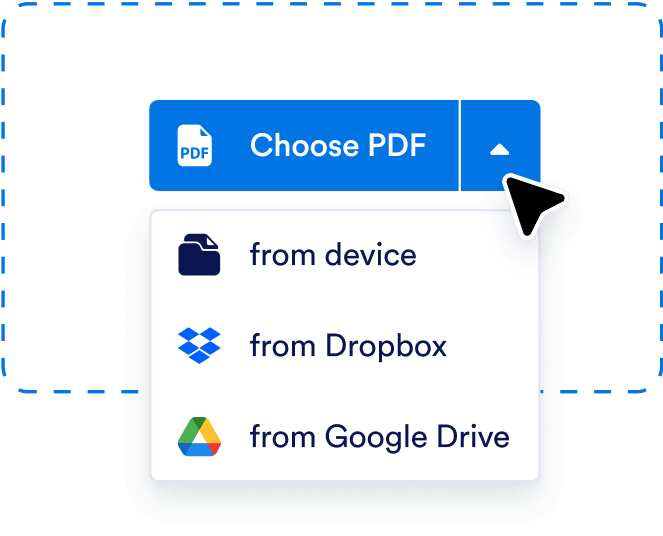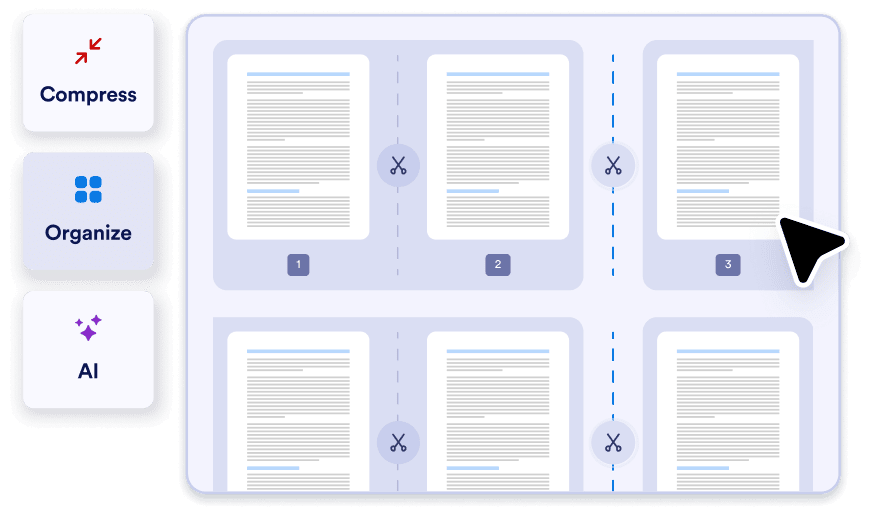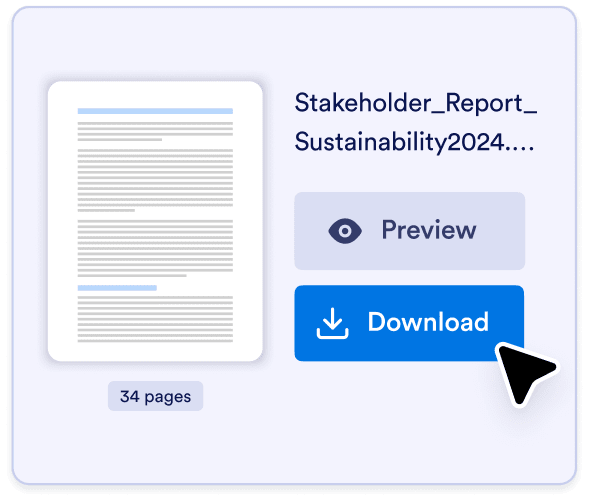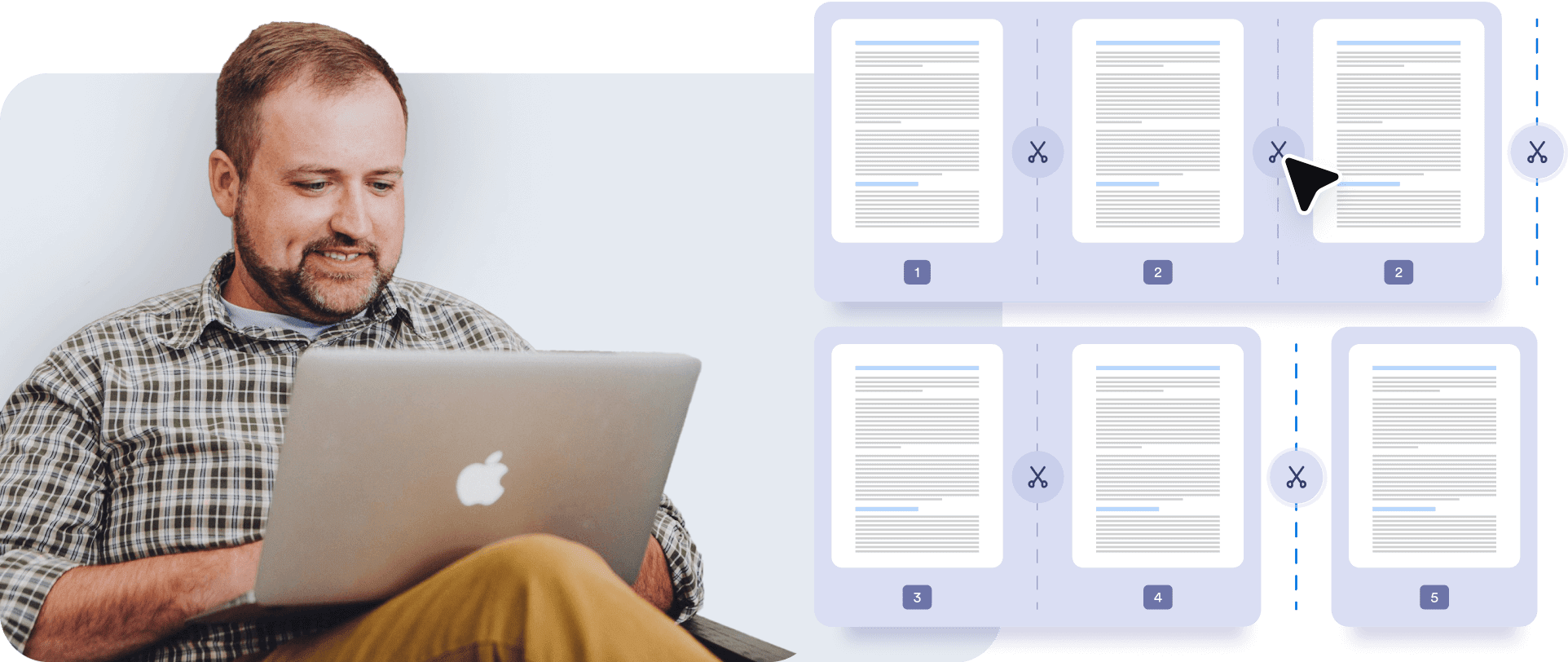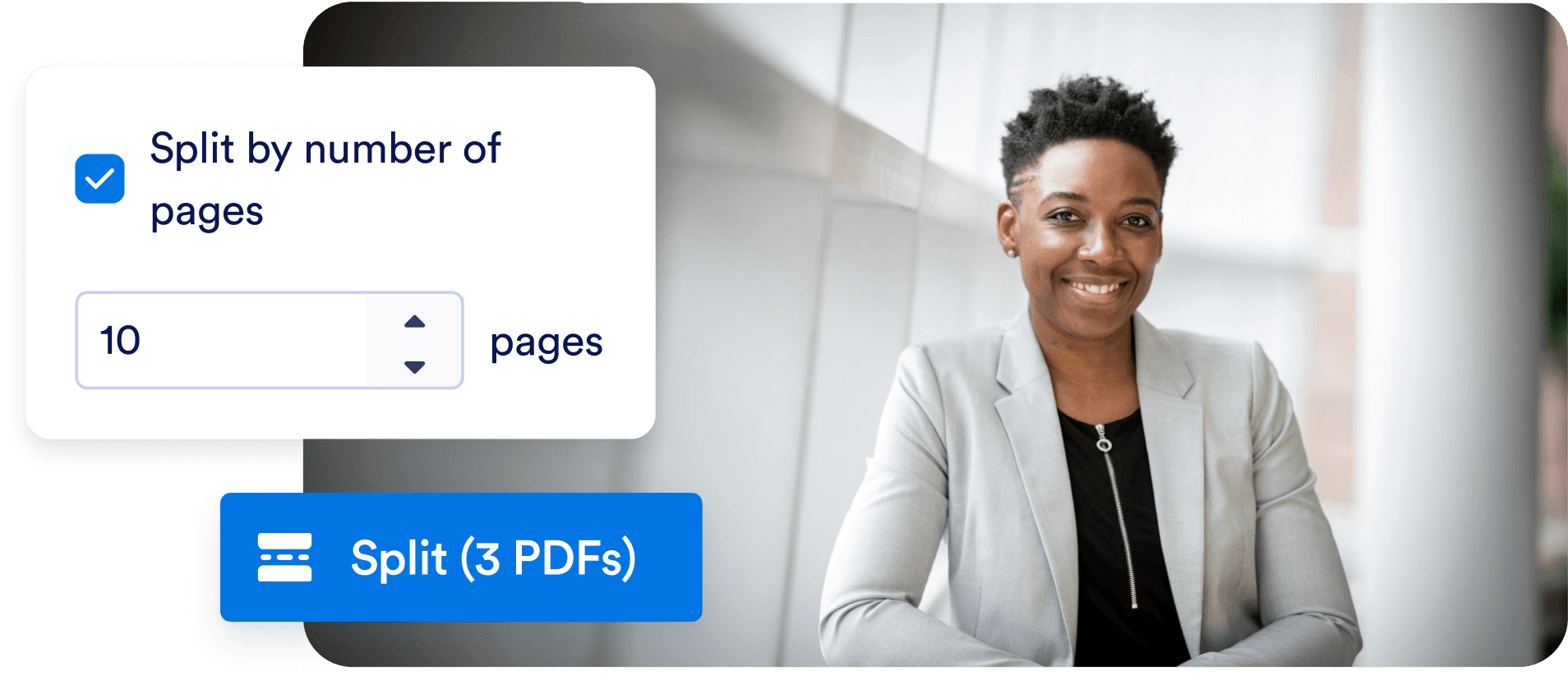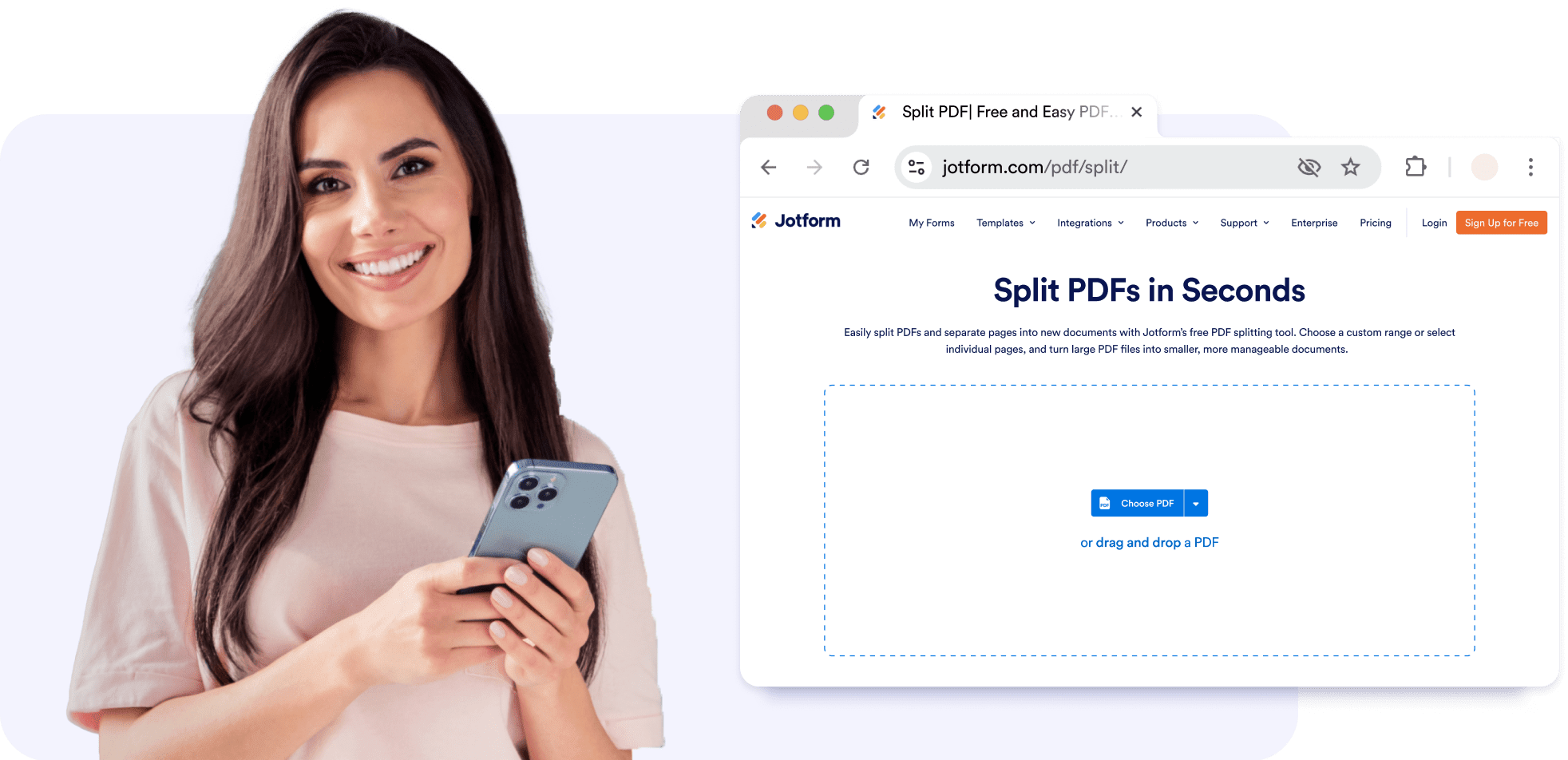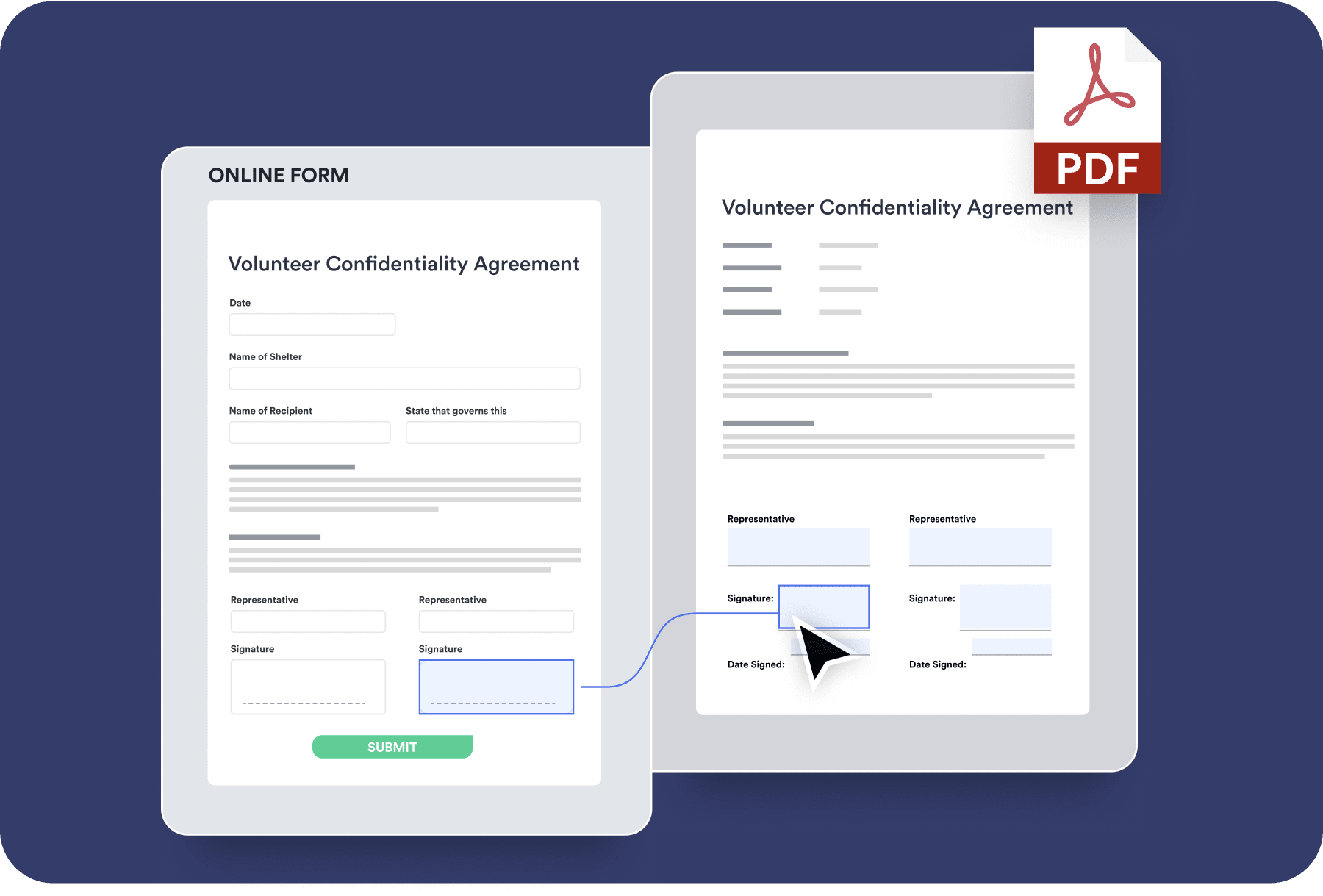
Transforme instantáneamente sus archivos PDF existentes en formularios para compartir y recopile respuestas en línea sin ningún tipo de programación.
Saber másDivida con facilidad archivos PDF y divida las páginas en nuevos documentos gracias a la herramienta gratuita de división de PDF de Jotform. Escoja un intervalo personalizado o seleccione páginas individuales, y transforme archivos PDF de gran tamaño en documentos más pequeños y más manejables.
Combine varios archivos PDF en un solo documento sin problemas y con facilidad.
Reduce el tamaño de los archivos PDF sin comprometer la calidad para compartir y almacenar fácilmente.
Bloquee el contenido de su PDF convirtiendo las capas y los campos a un formato fijo.
Extrae rápidamente información clave y resúmenes de documentos PDF extensos.
Interactúe con su PDF usando IA para responder preguntas y recuperar información específica al instante.
Arrastre y suelte su PDF o haga clic en Escoger un PDF para cargar un archivo desde su dispositivo, Dropbox o Google Drive.
Haga clic en el icono de las tijeras para seleccionar el punto en el que desea dividir el documento, o bien marque la casilla Dividir por número de páginas.
Una vez dividido el archivo, podrá previsualizar los nuevos PDF y descargarlos en su dispositivo.
Separe PDF en varios archivos con solo unos clics. La interfaz visual permite identificar fácilmente páginas concretas y dividir el documento justo donde se desea.
Seleccione intervalos de páginas específicos o extraiga páginas individuales para la creación de varios archivos nuevos.
Acceda cómodamente a la herramienta de división de PDF y desde cualquier dispositivo sin necesidad de descargar software.
Potencie la gestión de sus documentos con las robustas herramientas de Jotform. Consulte nuestras soluciones adicionales:
Sí, esta herramienta es completamente gratuita.
Tras cargar el PDF, haga clic en las tijeras que aparecen entre las páginas para señalar dónde desea dividir el archivo. A continuación, pulse el botón Dividir para separar la página y descargarla como un archivo nuevo e independiente.
No existen límites de páginas. Puede dividir su documento en varios archivos con un número personalizado de páginas o hasta dividirlo para que cada una de ellas sea un archivo único.
No, los PDF protegidos con contraseña no son compatibles con el Divisor de PDF Jotform.
Sí, es totalmente sencillo con nuestra herramienta de fusión de PDF.
Sí, el divisor de PDF de Jotform es accesible mediante cualquier computadora de escritorio o dispositivo móvil.
La herramienta de División de PDF Jotform tiene un límite de tamaño de archivo de 30 MB.
Cuando haya seleccionado los puntos en los que desee dividir el documento, pulse el botón Dividir para ver una vista previa de los nuevos archivos PDF. También puede previsualizar cada uno de los documentos y descargarlos en su dispositivo si hace clic en el botón Descargar.
Una vez descargados los PDF divididos, podrá compartirlos con facilidad vía correo electrónico, imprimirlos o subirlos a su almacenamiento en la nube.
Jotform dispone de varias herramientas gratuitas para fusionar archivos PDF, aplanarlos para imprimirlos mejor o comprimirlos para compartirlos con mayor facilidad.
Extraiga páginas y disminuya el tamaño de sus archivos mediante nuestra sencilla herramienta de división.